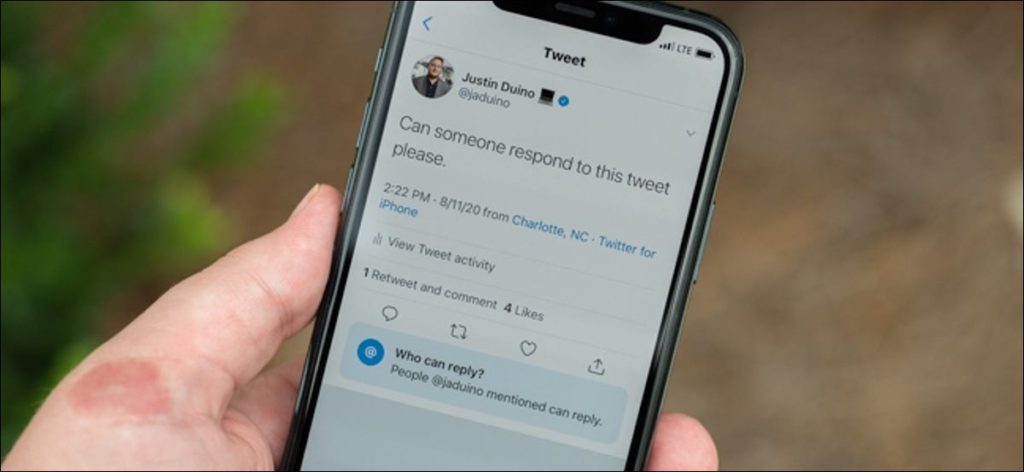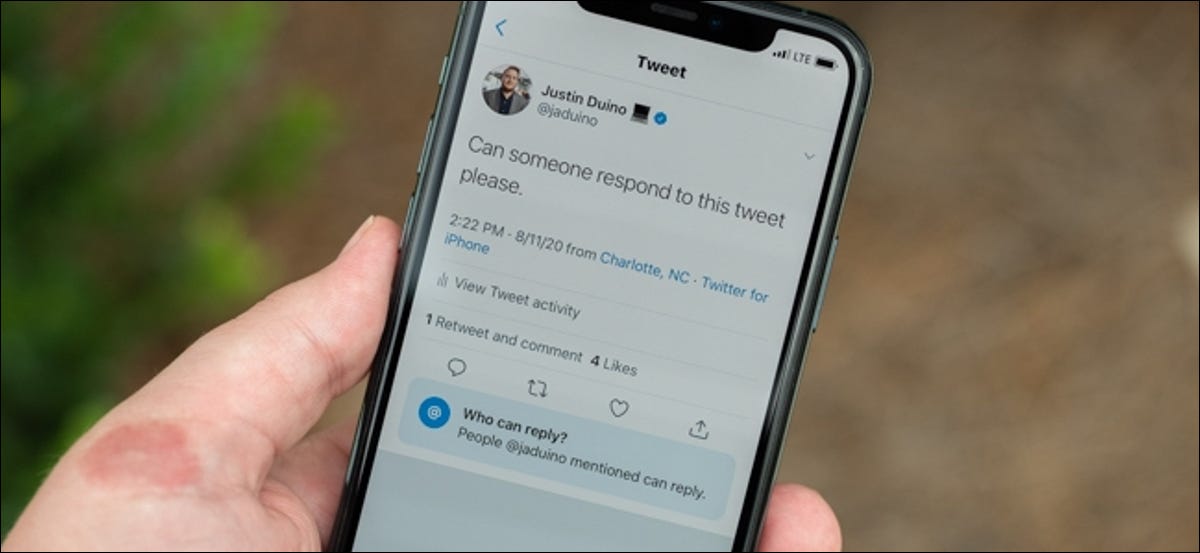 Justin duino
Justin duino
Si bien las redes sociales se usan generalmente para construir comunidades, a veces es posible que desee compartir algo en Twitter sin recibir respuestas. Afortunadamente puedes elige quién puede responder a sus tweets utilizando las aplicaciones de Twitter para iPhone, iPad y Android, así como el sitio web de escritorio de Twitter.
Elija quién puede responder a los tweets en iPhone, iPad y Android
De forma predeterminada, Twitter permite que todos respondan a sus tweets (si su cuenta es pública) o solo a sus seguidores (si su cuenta es privada). La opción para limitar quién puede responder se establece mediante un tweet mientras redacta un mensaje.
Para comenzar, abra la aplicación Twitter en su iPhone, iPad, Dónde Androide.
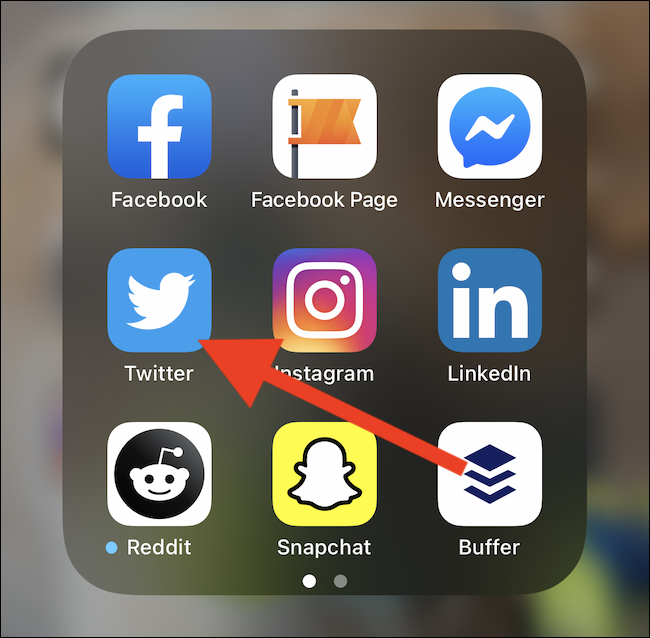
A continuación, toque el botón Redactar Tweet ubicado en la esquina inferior derecha de la aplicación.
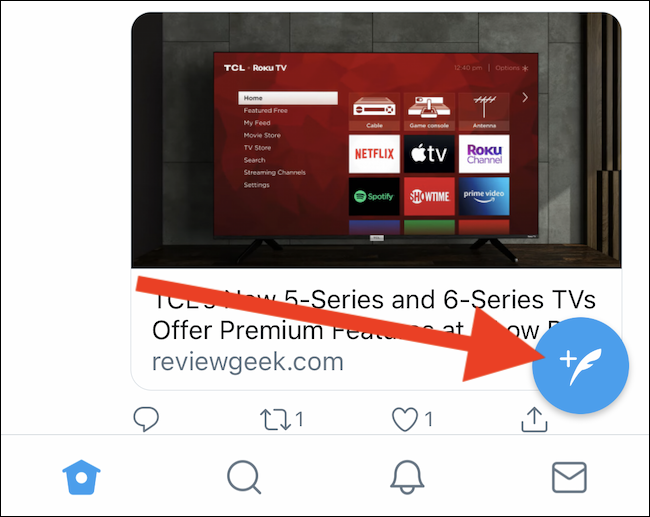
Puede escribir un tweet ahora o esperar hasta más tarde. De cualquier manera, seleccione el enlace «Cualquiera puede responder» para determinar quién puede responder a este tweet.
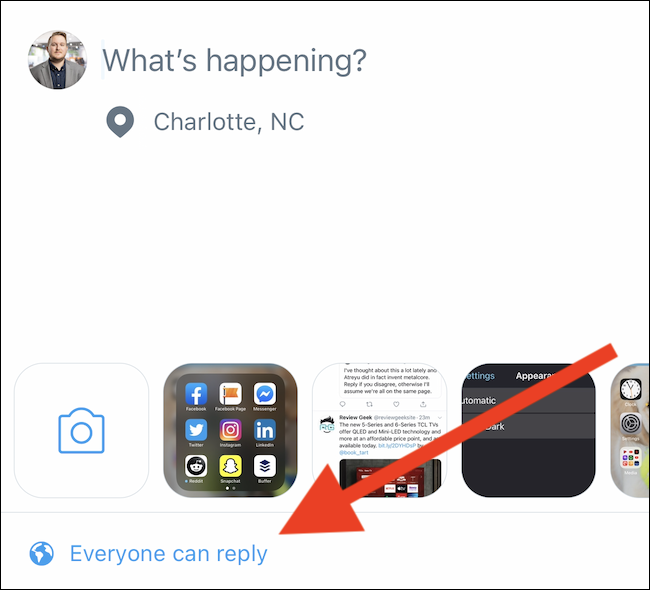
Elige la opción «Personas a las que sigues» o «Solo las personas que mencionas». El primero limitará las respuestas a todas las personas a las que sigue su cuenta de Twitter, y el segundo limitará las respuestas a cualquier persona que mencione «@» en su tweet.

Si no menciona a nadie en su tweet y selecciona la opción «Solo las personas que menciona», nadie podrá responder su mensaje (excepto usted).
Redacte un mensaje que desee compartir en Twitter si aún no lo ha hecho, luego presione el botón «Tweet».
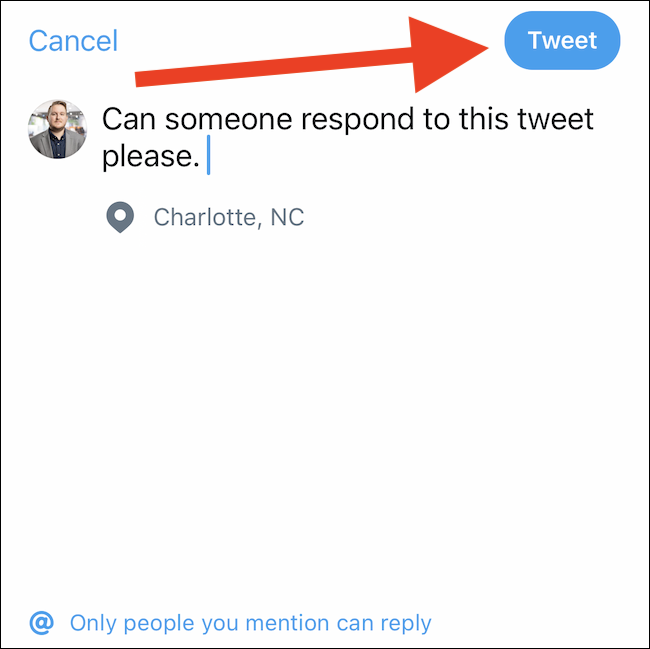
Y eso es todo: tu tweet ha sido compartido y las respuestas se limitarán a la que elijas. Puede seleccionar cualquier tweet y ver quién puede responder.
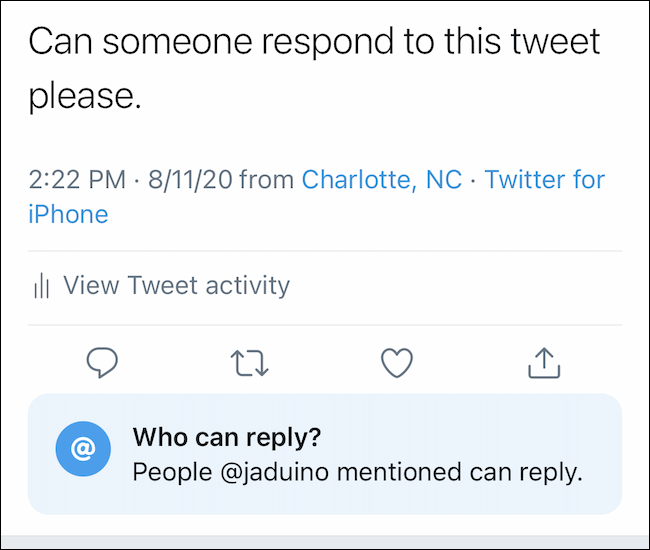
Desafortunadamente, Twitter no te permite cambiar quién responde a un tweet después del hecho. Una vez que haga clic en el botón «Tweet», su elección quedará grabada en piedra.
Elija quién puede responder a los tweets en la web
El proceso para limitar las respuestas a sus tweets usando el sitio web de Twitter es casi el mismo que para twittear desde una aplicación móvil.
Empiece por visitar Sitio web de escritorio de Twitter en su computadora usando el navegador de su elección. Desde la página de inicio, haga clic en el cuadro de edición en la parte superior de las ventanas.
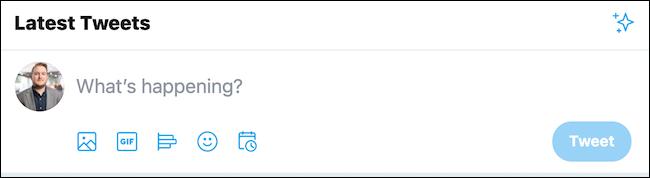
También puede seleccionar el botón azul «Tweet» ubicado en el panel izquierdo si no ve el cuadro de redacción.
A continuación, redacte un mensaje que desee tuitear y haga clic en el enlace «Cualquiera puede responder».
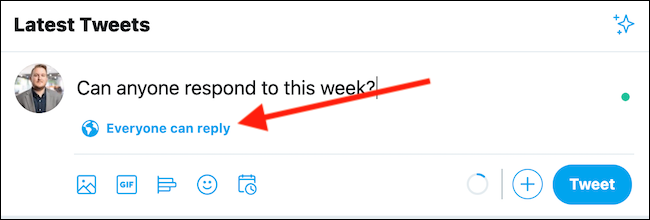
Elija la opción «Personas a las que sigue» o «Solo las personas que menciona», la que mejor se adapte a sus necesidades.
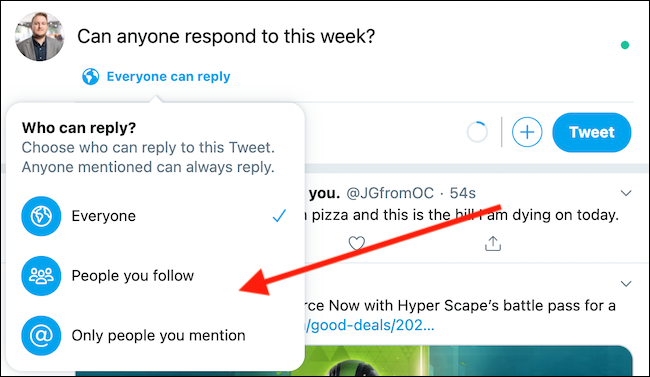
Todo lo que tienes que hacer es hacer clic en el botón «Tweet». Tu tweet ahora se compartirá con todos tus seguidores.
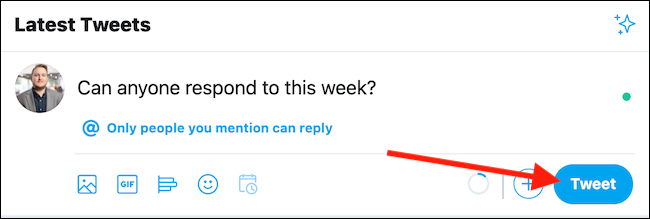
Como se mencionó anteriormente, no podrá cambiar quién puede responder a su tweet después del hecho. Deberá eliminar la publicación y compartirla nuevamente para realizar cambios.